Xbox 서버 이름 오류를 해결할 수 없는 DNS를 수정하는 방법은 무엇입니까?
- WBOYWBOYWBOYWBOYWBOYWBOYWBOYWBOYWBOYWBOYWBOYWBOYWB앞으로
- 2023-05-28 20:13:185479검색
때때로 Xbox 본체가 인터넷에 성공적으로 연결하기 위해 유효한 DNS 주소를 수정하지 못할 수 있으며, 그러면 DNS 확인되지 않은 Xbox 서버 이름 오류가 나타날 수 있습니다. 많은 사용자가 무선 네트워크를 사용하여 액세스할 때 이 오류를 경험합니다. 당신도 같은 문제에 직면하고 있다면 올바른 페이지에 있습니다.
Microsoft는 편리한 운영 체제, 빠르고 부드러운 브라우저인 "Edge" 및 게임 영역인 Xbox를 포함하여 최고 품질의 서비스를 사용자에게 제공한다고 믿습니다. 모든 Microsoft 서비스를 통해 사용자는 디지털 세계를 효율적으로 즐기고 경험할 수 있습니다.
DNS가 Xbox 서버 이름 오류를 해결할 수 없다는 것이 무엇입니까?
그러나 디스플레이에 "DNS가 Xbox 서버 이름을 확인할 수 없습니다." 오류 메시지가 표시되는 경우 이는 Xbox가 인터넷에 연결하기 위해 DNS를 읽을 수 없을 때 발생합니다. 따라서 원인은 잘못된 DNS 주소이거나 콘솔 측 때문일 수 있습니다. 따라서 문제를 해결하고 Xbox의 놀라운 기능을 즐길 수 있습니다.
DNS를 수정하는 방법은 Xbox 서버 이름 오류를 해결할 수 없나요?
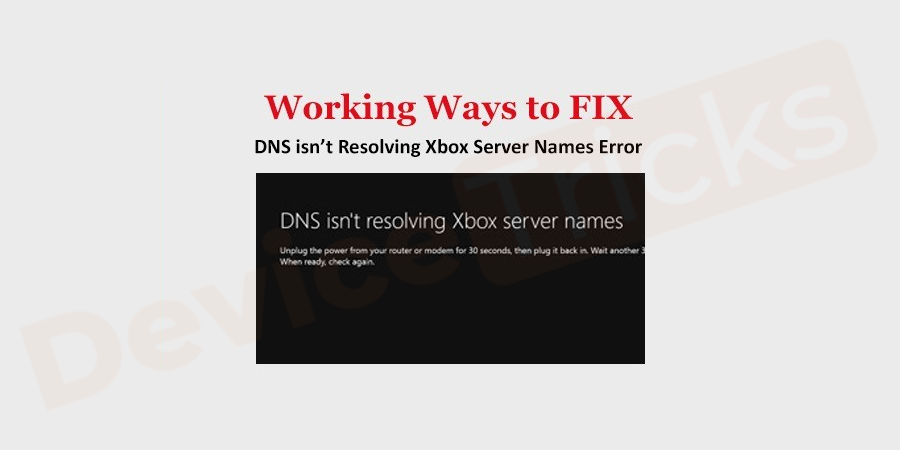
앞서 언급한 것처럼 잘못된 DNS 주소로 인해 문제가 발생할 수 있으므로 수동으로 설정해야 합니다. 편의를 위해 단계는 다음과 같습니다.
콘솔 및 라우터 재설정
미리 정의된 DNS 주소를 설정하기 전에 먼저 Xbox 콘솔과 라우터를 재설정해 보는 것이 좋습니다. 이 방법은 간단해 보이지만 콘솔과 라우터를 재설정하면 항상 네트워크가 재부팅될 수 있으므로 많은 사용자가 오류를 해결하는 데 도움이 되었습니다.
먼저 호스트와 라우터의 주 전원 공급 장치를 분리하여 모든 커패시터가 충전 모드에 있지 않고 네트워크에 다시 연결할 때 오류가 없는지 확인하세요.
- Xbox 로고를 10초 이상 길게 눌러 콘솔을 끄세요.

- 이제 전원 코드 를 제거 .

- 라우터을 끄고 전원 코드를 연결하세요.
- 3분 후에 케이블을 연결하고 두 장치를 모두 켤 수 있습니다.
- 지금 Xbox를 네트워크에 연결하고 오류가 있는지 확인해 보세요.
DNS 주소 설정
- 시작 버튼을 누르고 전원 메뉴 위에 있는 "설정" 아이콘을 클릭하세요. 설정 페이지에 네트워크 및 인터넷 섹션이 표시되면 클릭하세요. Win+X+P 키를 동시에 누르고 메뉴에서 네트워크 및 인터넷 옵션을 클릭하여 제어판을 열 수도 있습니다.
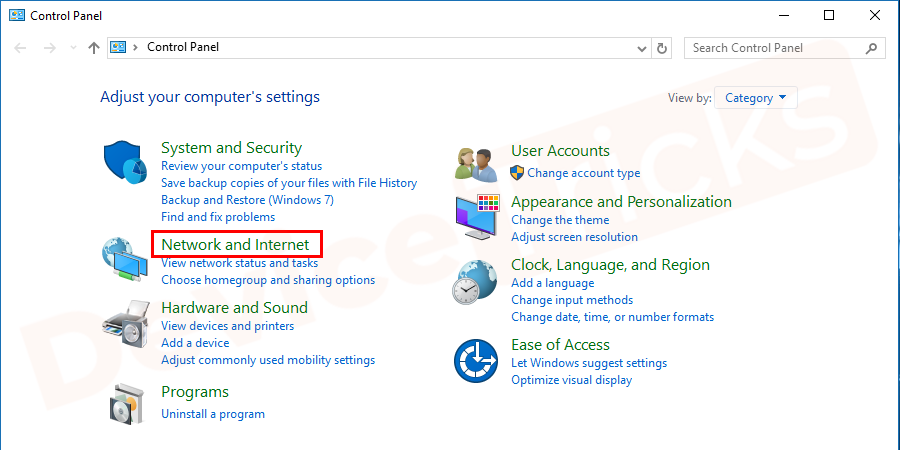
- 그 후 네트워크 상태 페이지가 나타나면 페이지를 아래로 스크롤하여 네트워크 및 공유 센터를 선택해야 합니다.
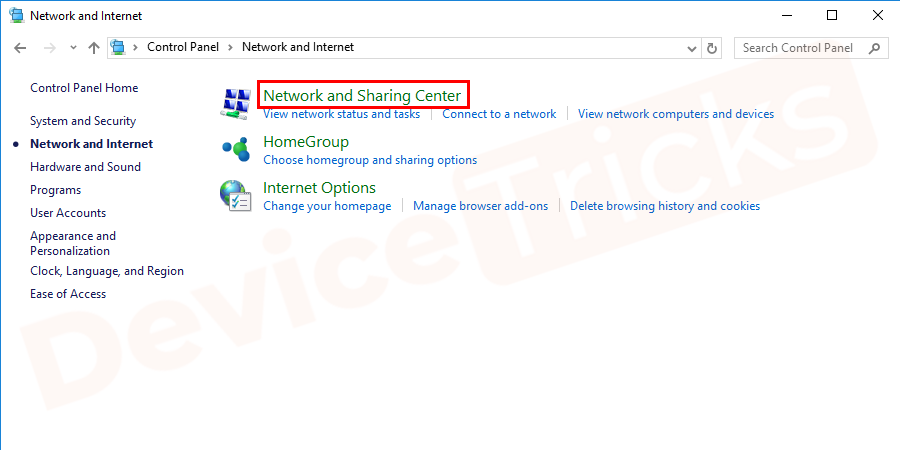
- 곧 기본 네트워크 정보를 제공하는 페이지가 나타나고 페이지 왼쪽 끝에 몇 가지 옵션이 표시됩니다. "어댑터 설정 변경"을 클릭하세요.
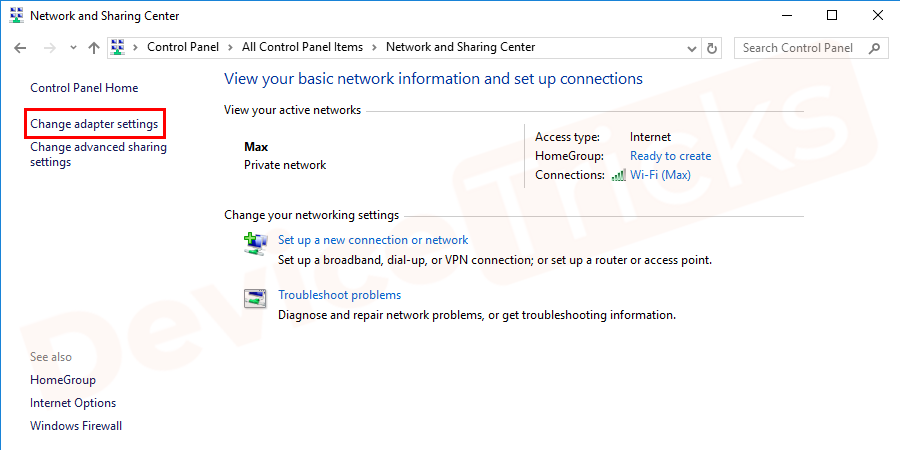
- 이제 원하는 네트워크를 선택하고 마우스 오른쪽 버튼으로 클릭한 후 목록에서 "속성"을 선택하세요.
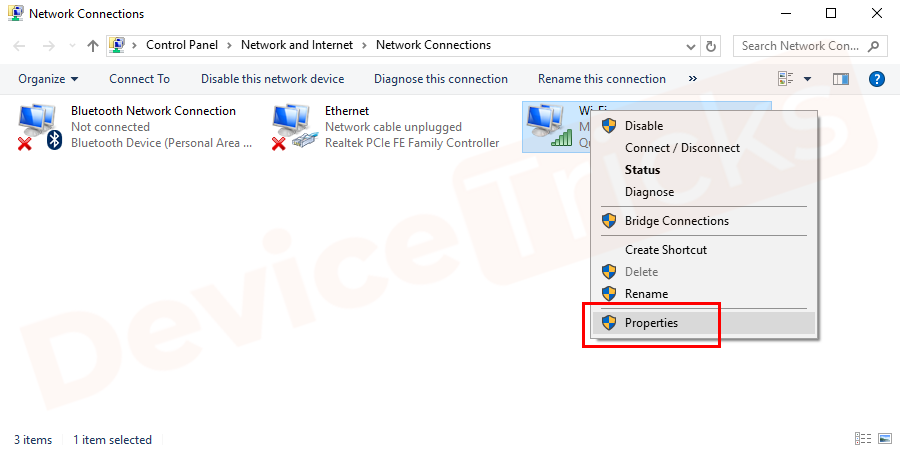
- 이후 새로운 팝업창이 나타나면 체크박스를 클릭하여 "인터넷 프로토콜 버전 4 (TCP/IPv4)"을 선택해야 합니다. IP 버전 4를 선택한 후 속성 버튼을 클릭하세요.
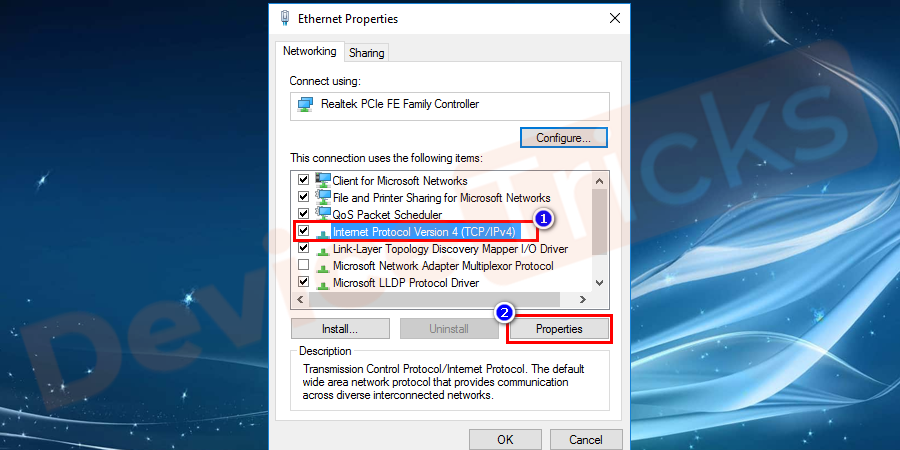
- 이후 DNS 주소를 설정할 수 있는 새 창이 나타납니다. "자동으로 IP 주소 받기"를 클릭하고 "다음 DNS 서버 주소 사용" 라디오 버튼을 선택하세요. 여기서는 "Preferred DNS Server" 상자 앞에 8.8.8.8을 입력하고, "Alternate DNS Server" 상자 앞에 8.8.4.4를 입력해야 합니다. 작업을 완료한 후 "확인" 버튼을 클릭하세요.
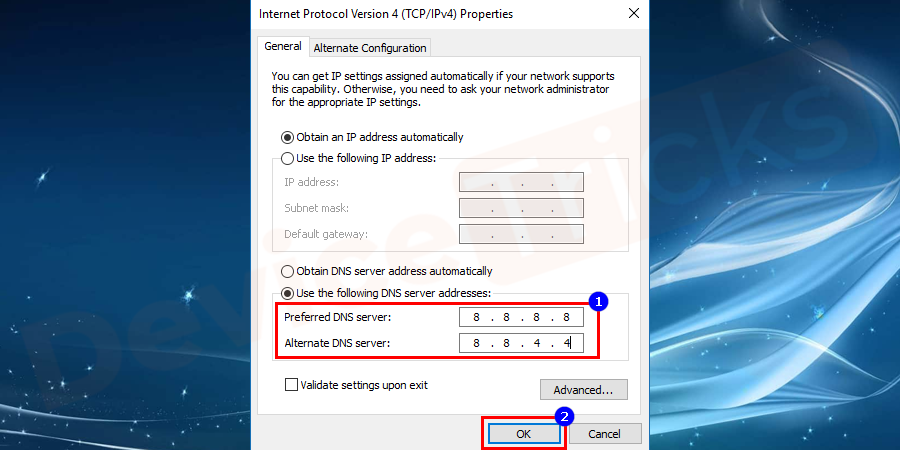
- 이제 컴퓨터를 다시 시작하고 본체를 인터넷에 연결하여 Xbox one DNS 오류를 해결하세요.
라우터 재설정
라우터가 제대로 구성되지 않아 DNS가 Xbox 서버 이름을 확인할 수 없음 Xbox one 오류가 발생할 수 있으며, 동일한 문제를 해결하려면 기본 설정에서 라우터를 재설정해야 합니다. 아래에는 위의 해결 방법에 대한 단계가 나열되어 있으므로 올바르게 따르십시오.
- 라우터에서 모든 주변 장치를 분리한 다음 다시 켜고 Reset 버튼을 찾으세요.

- 일부 제조업체는 재설정 버튼을 제공하고 일부 제조업체는 버튼 대신 작은 구멍을 만듭니다. 따라서 이 경우에는 종이 핀이 필요합니다.

- "RESET"이라고 표시된 구멍에 종이 핀을 삽입하세요.
- 이제 모든 주변 장치를 라우터에 연결하고 부팅하세요.
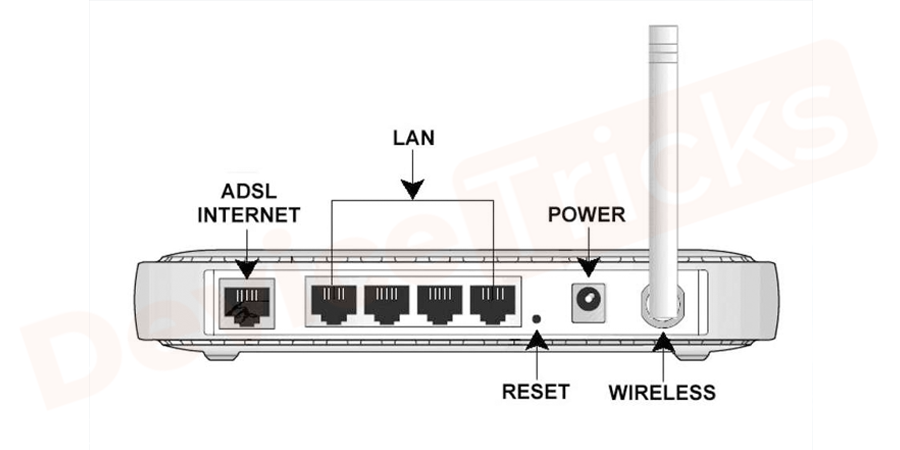
- 위 작업을 완료한 후 Xbox 본체가 인터넷에 성공적으로 연결되었는지 확인해야 합니다.
UPDATE NETWORK DRIVER
응용 프로그램이 인터넷에 효율적으로 연결되고 Xbox One DNS 오류와 동일한 결과를 얻을 수 있도록 항상 업데이트된 네트워크 드라이버에 액세스하는 것이 좋습니다. 따라서 동일한 문제를 해결하려면 네트워크 어댑터를 업데이트해야 하며 다음 단계를 따르세요.
- "시작" 메뉴를 클릭하고 검색창에 "장치 관리자"를 입력한 후 "Enter" 키를 누르세요. Win+X+M 키를 직접 눌러 열 수도 있습니다.
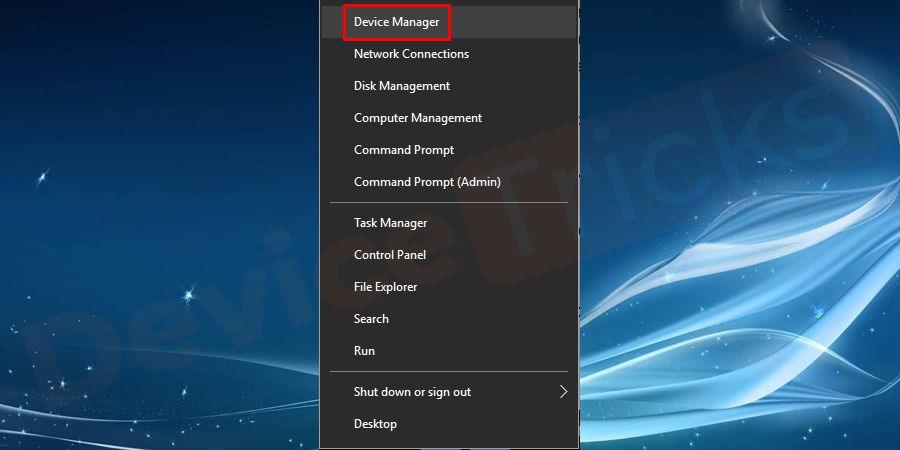
- 장치 관리자 페이지가 화면에 나타나면 "네트워크 어댑터" 섹션으로 이동한 다음 두 번 클릭하여 드라이버 목록을 가져옵니다.
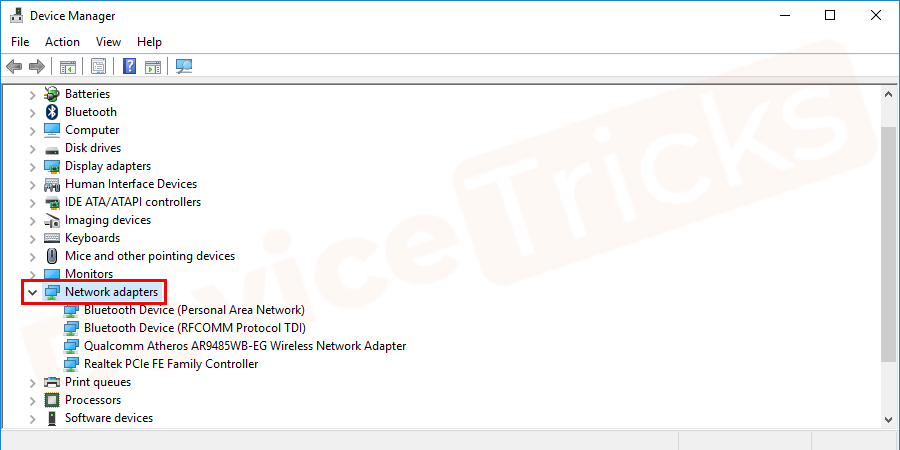
- 드라이버 목록이 나타나면 하나를 선택한 다음 마우스 오른쪽 버튼으로 클릭하고 "드라이버 소프트웨어 업데이트"를 선택하세요.
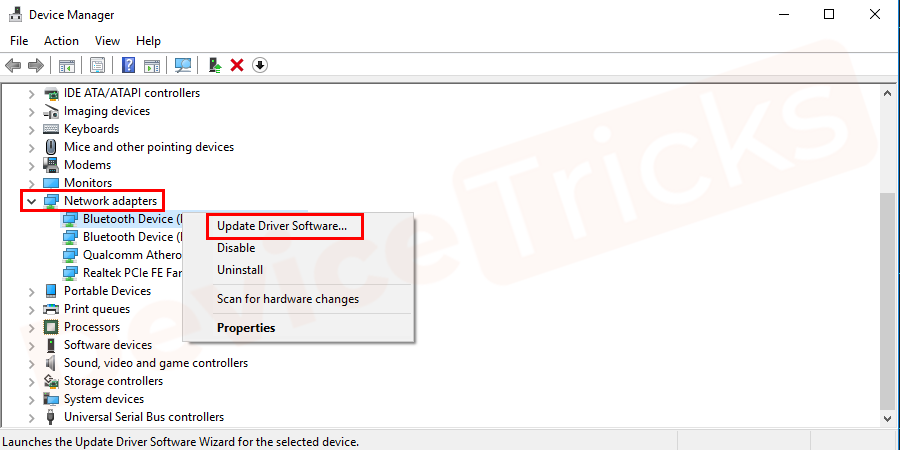
- 잠시 기다려 Windows가 작업을 완료하도록 하세요. 프로세스를 완료한 후 컴퓨터를 다시 시작하세요.
유선 연결 사용

일부 사용자는 네트워크 연결을 유선 연결로 변경하면 문제 해결에 도움이 되었다고 보고했습니다. 이러한 방법 중 어느 것도 도움이 되지 않으면 유선 연결을 시도해 볼 수도 있습니다.
위 내용은 Xbox 서버 이름 오류를 해결할 수 없는 DNS를 수정하는 방법은 무엇입니까?의 상세 내용입니다. 자세한 내용은 PHP 중국어 웹사이트의 기타 관련 기사를 참조하세요!

